2024 指南:如何錄製 Apple Music 的螢幕
Apple Music 無疑改變了我們聽音樂的方式。它易於使用,以直觀的方式組織,並擁有來自主流唱片公司和眾多獨立藝術家的大量優秀歌曲。
但有一個大問題 - 所有媒體都受到 DRM(數字版權管理)的保護,這意味著您的訂閱過期後就不能再使用它們。這就是為什麼許多用戶選擇錄製 Apple Music 螢幕,以便在不擔心 DRM 限制的情況下享受他們的音樂。
在這篇文章中,我們將探討在所有您的設備上錄製 Apple Music 螢幕的最佳方式。無論您是使用 iPhone、Mac 還是 PC,我們都將讓您在短時間內錄製出優質的音樂。那麼,讓我們開始吧!
第一部分:在 PC 和 Mac 上如何錄製 Apple Music 的螢幕
市場上有許多螢幕錄製工具,但當論及頂級品質時,沒有哪個能比得上 HitPaw 螢幕錄影器。
這款強大的螢幕錄製軟體允許您以高質量錄製 Apple Music,而不會有聲音質量損失或其他問題。您甚至可以同時錄製多個音頻軌道,並將它們合併成單一的錄音。
HitPaw 螢幕錄影器還提供了一系列功能,例如實時編輯和畫中畫錄製。它使用方便,並包括一個直觀的用戶界面。此外,您甚至可以將您的錄音直接上傳到 YouTube 或其他社交媒體網站,如 Facebook 和 Twitter。
在 Windows 和 Mac 上如何錄製 Apple Music 的螢幕
使用 HitPaw 螢幕錄影器非常簡單。你只需要按照以下簡單的步驟:
在你的 PC 或 Mac 上下載並安裝軟體。
完成後,運行軟體並從主界面選擇「螢幕」。

現在,選擇錄製區域(你可以選擇全螢幕或自定義區域)。

下一步是自定義錄製設置 - 你可以選擇錄製格式、視頻質量和音頻偏好。

完成後,點擊「錄製」以開始錄製你的 Apple Music。錄製過程中,你也可以使用內置的繪圖工具來畫出和強調重要的點。

當你完成後,點擊「停止」以保存錄製。
最後,你可以預覽視頻並在保存到你的電腦或 Mac 之前進行任何必要的編輯。

就是這樣!你現在已經準備好與家人和朋友分享你的錄製,或隨時聽你最喜歡的 Apple Music。
第二部分:在 iPhone 上如何錄製 Apple Music 的螢幕
如果你是一名喜歡聽 Apple Music 的 iPhone 用戶,你可能會想在社交媒體上與朋友分享一首歌或播放列表的片段。幸運的是,你可以使用 iPhone 上的內置螢幕錄製功能來捕獲 Apple Music 應用程序中的音頻。
以下是在 iPhone 上錄製 Apple Music 的螢幕的方法:
首先,確保你的 iPhone 上的螢幕錄製功能已啟用。要做到這一點,請轉到設置 > 控制中心 > 自定義控制,並將螢幕錄製添加到可用控制的列表中。
打開 Apple Music 應用程序並選擇你想要錄製的歌曲或播放列表。
從 iPhone 螢幕的底部向上滑動以訪問控制中心,然後點擊螢幕錄製圖標。該圖標看起來像一個帶有圓點的圓圈。
一旦你開始錄製,你將有三秒的倒計時,在這段時間內,導航到 Apple Music 應用程序並開始播放歌曲或播放列表。
當你完成錄製後,再次從螢幕的底部向上滑動以訪問控制中心,然後點擊螢幕錄製圖標以停止錄製。
錄製將保存到你的相機卷中,然後你可以按需進行編輯或分享。
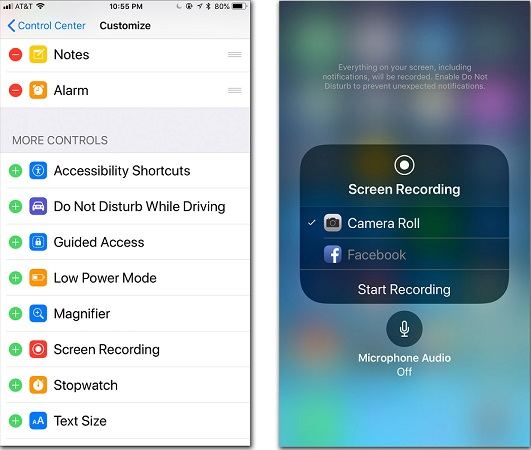
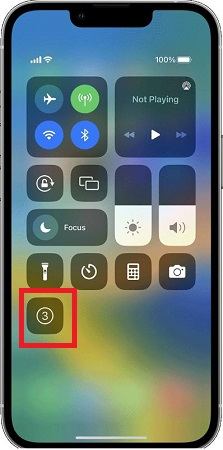
只需按照這些簡單的步驟,您就可以輕鬆地在您的 iPhone 上錄製 Apple Music,並與您的朋友和追隨者分享您最喜愛的曲目。
第三部分:為什麼我不能錄製 Apple Music?
你是否嘗試過在你的手機或電腦上錄製來自 Apple Music 的歌曲,卻發現這樣做不起作用?你並不孤單。許多用戶都想知道為什麼他們不能從這個受歡迎的串流平台錄製他們最喜愛的曲目。
原因很簡單:Apple Music 已經實施了一個安全功能,阻止用戶從應用程序錄製音頻和視頻。這樣做是為了保護音樂的版權,並確保藝術家得到適當的報酬。
雖然這可能令想要為個人使用或與朋友分享歌曲的用戶感到沮喪,但尊重藝術家和提供音樂的平台的權利是很重要的。
第四部分:如何將 Apple Music 轉換為適用於所有設備的 MP3 格式?
一旦您錄製了您想要聽的 Apple Music,您需要將其轉換為與所有設備兼容的格式。而這就需要一個一流的 Apple Music 轉換器,例如 HitPaw 影片轉檔軟體。
HitPaw 影片轉檔軟體中的 Apple Music 轉換器 功能不僅允許您將Apple Music 轉為 MP3,還保留了原始質量和 ID3 標籤,並沒有任何損失。您可以將音頻轉換為 MP3,M4A,AAC,AC3,AIFF,AU 等。它還具有高達 120X 更快的音頻轉換速度,並且不會有質量損失。
此外,您還可以批量轉換 Apple Music、iTunes M4P 文件、播客和有聲書。它還幫助您從 Apple Music、iTunes Music、FairPlay 和 Audible 中刪除 DRM 保護。
HitPaw 影片轉檔軟體是 Apple Music 愛好者希望與朋友分享他們最喜愛的歌曲或確保他們永遠不會缺曲目聽的一個很好的工具。
那麼還等什麼呢?今天就試一試,輕鬆地將 Apple Music 轉換吧。
如何使用 HitPaw 影片轉檔軟體進行 Apple Music 轉換?
第一步。在您的 PC 或 Mac 上下載並安裝軟體。
第二步。然後,啟動軟體並從“轉換”選項卡中選擇“iTunes 音樂”。

第三步。軟體將自動激活您的 iTunes 帳戶並開始掃描您的音樂庫。確保您用於註冊 Apple Music 的 Apple ID 是已登錄的。

第四步。掃描過程完成後,選擇您希望轉換的歌曲,然後單擊“確認”。

第五步。最後,選擇輸出格式,如 MP3、M4A、AAC 等,然後單擊“全部轉換”。

第六步。轉換完成後,您將在目標文件夾中找到您轉換的歌曲。
就是這樣!使用 HitPaw 影片轉檔軟體,您可以輕鬆快速地將 Apple Music 轉換為 MP3 或其他格式,並在任何設備上享受您最喜愛的曲目。
總結
錄製 Apple Music 可以是與朋友和追隨者分享您最喜愛的曲目的一種很好的方式。但由於版權保護,這樣做並不總是容易。
幸運的是,HitPaw 螢幕錄製器 和 HitPaw 音樂轉換器 可以讓這一切變得非常簡單。只需幾下點擊,您就可以輕鬆地錄製 Apple Music,並將其轉換為您選擇的格式。
那麼為什麼還等呢?今天就試一試,開始與世界分享您最喜愛的歌曲吧!











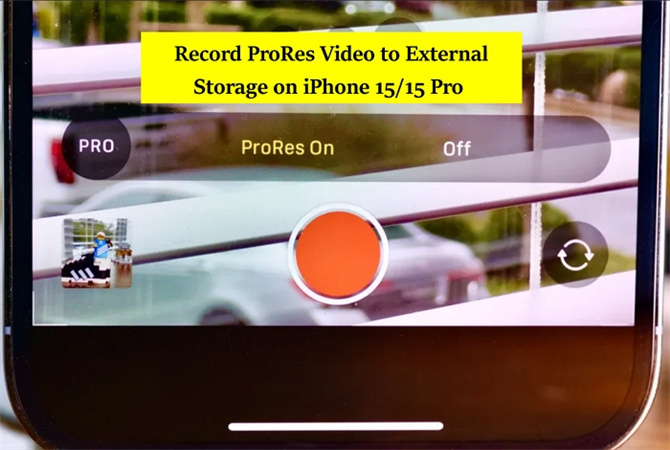
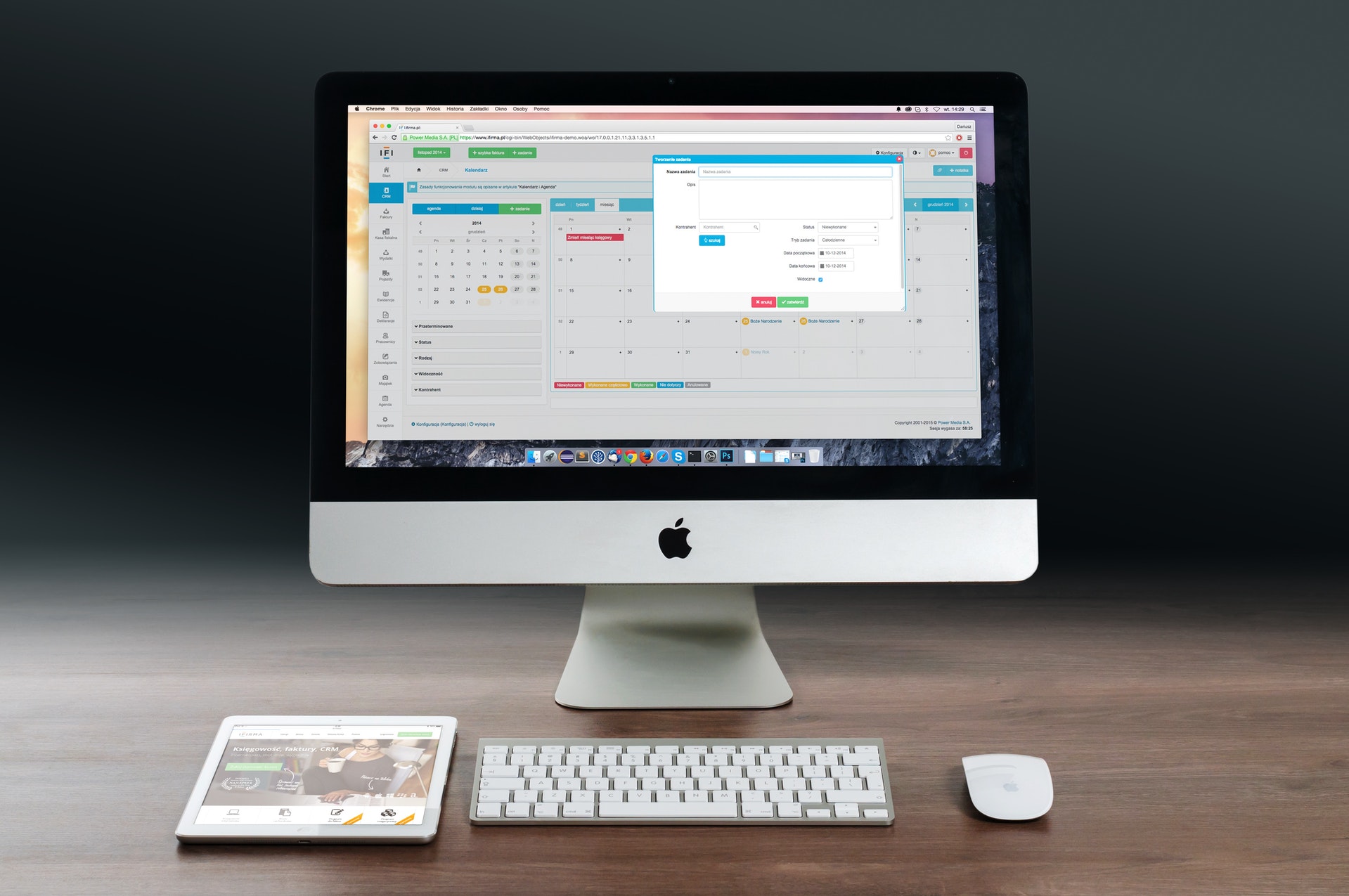


Home > 音樂轉換器 > 2024 指南:如何錄製 Apple Music 的螢幕
選擇產品評分:
Joshua Chou
HitPaw 特邀作者
熱衷於分享3C及各類軟體資訊,希望能夠透過文章,幫助大家瞭解更多影像處理的技巧和相關的AI資訊。
檢視所有文章發表評論
建立您對 HitPaw 文章的評論